ImageView ( Android Bangla Tutorial - )
এই পর্বে আমরা দেখবো কিভাবে অ্যাপের ভিতর আমরা ইমেজ নিয়া কাজ করতে পারি ।
এ জন্য প্রথমে আপনি যেসব ছবি নিয়ে কাজ করবেন সেগুলো কপি করে drawable এ paste করে দিন -
Paste বাটনে ক্লিক করলে আবার একটি নতুন উইন্ডো আসবে , সেখানে ok প্রেস করুন ।
ok প্রেস করলে আবার আর একটি উইন্ডো আসবে । এখানে চাইলে আপনি আপনার ইমেজ এর নাম এবং ইমেজ রাখার লোকেশন চেঞ্জ করে দিতে পারেন।
অনেক সময় drawable এ নাহ রেখে minmap এ ছবি রেখেও কাজ করা হয় ।
এবার ছবি লেআউট ফাইলের ভিতর যেভাবে নিয়ে আসবেন -
এবার ছবি দিয়ে কোন কাজ করতে চাইলে তবে Activity class এ ImageView এর অব্জেক্ট তৈরি করে কাজ করুন । ইমেজভিউ এর attributes ও method সম্পর্কে আরো বিস্তারিত জানতে -
https://developer.android.com/reference/android/widget/ImageView.html#attr_android:tint
এবার আমরা ইমেজভিউ এর আর একটি পার্ট দেখবো -
আমাদের সবার হাতের স্মার্টফোন একই সাইজ কিংবা একই রেজুলেশনের নয় । তাই আমাদের অ্যাপ যখন যে মোবাইলে ইউজ করা হবে সে অনুযায়ী যাতে ছবিগুলো গুলো দেখা যায় সে জন্য অবশ্যই অ্যাপে ইউজ করা সকল ছবিগুলো ৫ টি ফরমেটে তৈরি করে অ্যাপে ইউজ করতে হবে ।
তো এই পর্বে আমরা দেখবো কিভাবে একই ইমেজ আমরা ছট-বড় সকল মোবাইল স্ক্রিনের জন্য বিভিন্ন রেজুলেশনে এ তৈরি করে ব্যাবহার করতে পারি -
এর জন্য একটি সফটওয়্যার লাগবে , এই লিংক https://github.com/asystat/Final-Android-Resizer থেকে জিপ ফাইলটি নামিয়ে Extract করে নিন -
এর ভিতর Executable Jar নামক এক ফোল্ডার পাবেন , সেটিতে ঢুকে Final Android Resizer.jar টি ওপেন করুন -
এবার Resources directory এর Browser বাটনে ক্লিক করে যেখানে আপনি বিভিন্ন ফরমেটে হওয়া ছবিগুলো রাখতে চান তার প্যাথ দিয়ে দিন, আমি নতুন একটি ফোল্ডার খুলে সেটি ব্রাউজ করে দিলাম যাতে সহজে পাওয়া যায়, ।
Android Studio এর ভিতরে ছবিগুলো কোথায় রাখবেন ! minmap নাকি drawable এ , Output directory এর বাটনে ক্লিক করে তা ঠিক করে নিন ।
এখন আপনার কোন কোন রেজুলেশনে দরকার Export থেকে সেগুলো সিলেক্ট করে নিন । এখানে Idpi ও tvdpi ছাড়া বাকিগুলো মোবাইল অ্যাপের জন্য দরকার হয় । তবু আমি এমনি Idpi টাও সিলেক্ট এ রেখে দিলাম ।
এবার আপনার পিসি তে যে ছবিগুলোর ফরমেট বের করবেন সেগুলো সিলেক্ট করে ড্রাগ-ড্রপ করে দিন -
Processing শেষ হলে যে ফোল্ডার এ Resources directory দিয়েছিলেন , মানে যেখানে আপনার ছবিগুলো জমা হবে সেই ফোল্ডার এ চলে যান -
সেখানে দেখুন res-drawable নামে একটি ফাইল তৈরি হয়েছে, যেহেতু আমি drawable এর জন্য তৈরি করেছি । minmap জন্য তৈরি করলে res-minmap নামে ফোল্ডার পাবেন । সেটিতে ঢুকেলেই দেখতে পাবেন বিভিন্ন রেজুলেশনে আপনার ছবিগুলো বিভক্ত হয়ে গেছে ।
এবার আপনার প্রোজেক্ট এর লোকাল ফাইলের ভিতরে ঢুকুন । ফাইলটি কোথায় আছে তা জানতে -
এখান থেকে - app\src\main\res এ গিয়ে ফরমেট হওয়া পিকগুলো ওখানে পেস্ট করে দিন -
বর্তমান Android Studio তে বাই ডিফল্ট minmap এর ফোল্ডারগুলো তৈরি করা থাকে । তাই minmap এ করলে প্রতি ফোল্ডার এর ভিতর ঢুকে ছবিগুলো কপি করে ওই প্রোজেক্ট এর ফাইলের ভিতরে ঢুকে আবার পেস্ট করে দিন । সেইম ভাবে drawable এ আবার যদি কোন পিক এভাবে বিভিন্ন ফরমেট এ তৈরি করেন , সেগুলো এখানে বিভিন্ন ফরমেট এ তৈরি করা ফোল্ডারগুলোর ভিতরে পেস্ট করে দিবেন ।
আজ এ পর্যন্তই ছবি নিয়ে আবার আর একদিন কথা হবে 😊
এ জন্য প্রথমে আপনি যেসব ছবি নিয়ে কাজ করবেন সেগুলো কপি করে drawable এ paste করে দিন -
Paste বাটনে ক্লিক করলে আবার একটি নতুন উইন্ডো আসবে , সেখানে ok প্রেস করুন ।
ok প্রেস করলে আবার আর একটি উইন্ডো আসবে । এখানে চাইলে আপনি আপনার ইমেজ এর নাম এবং ইমেজ রাখার লোকেশন চেঞ্জ করে দিতে পারেন।
অনেক সময় drawable এ নাহ রেখে minmap এ ছবি রেখেও কাজ করা হয় ।
এবার ছবি লেআউট ফাইলের ভিতর যেভাবে নিয়ে আসবেন -
এবার ছবি দিয়ে কোন কাজ করতে চাইলে তবে Activity class এ ImageView এর অব্জেক্ট তৈরি করে কাজ করুন । ইমেজভিউ এর attributes ও method সম্পর্কে আরো বিস্তারিত জানতে -
https://developer.android.com/reference/android/widget/ImageView.html#attr_android:tint
এবার আমরা ইমেজভিউ এর আর একটি পার্ট দেখবো -
আমাদের সবার হাতের স্মার্টফোন একই সাইজ কিংবা একই রেজুলেশনের নয় । তাই আমাদের অ্যাপ যখন যে মোবাইলে ইউজ করা হবে সে অনুযায়ী যাতে ছবিগুলো গুলো দেখা যায় সে জন্য অবশ্যই অ্যাপে ইউজ করা সকল ছবিগুলো ৫ টি ফরমেটে তৈরি করে অ্যাপে ইউজ করতে হবে ।
তো এই পর্বে আমরা দেখবো কিভাবে একই ইমেজ আমরা ছট-বড় সকল মোবাইল স্ক্রিনের জন্য বিভিন্ন রেজুলেশনে এ তৈরি করে ব্যাবহার করতে পারি -
এর জন্য একটি সফটওয়্যার লাগবে , এই লিংক https://github.com/asystat/Final-Android-Resizer থেকে জিপ ফাইলটি নামিয়ে Extract করে নিন -
এর ভিতর Executable Jar নামক এক ফোল্ডার পাবেন , সেটিতে ঢুকে Final Android Resizer.jar টি ওপেন করুন -
এবার Resources directory এর Browser বাটনে ক্লিক করে যেখানে আপনি বিভিন্ন ফরমেটে হওয়া ছবিগুলো রাখতে চান তার প্যাথ দিয়ে দিন, আমি নতুন একটি ফোল্ডার খুলে সেটি ব্রাউজ করে দিলাম যাতে সহজে পাওয়া যায়, ।
Android Studio এর ভিতরে ছবিগুলো কোথায় রাখবেন ! minmap নাকি drawable এ , Output directory এর বাটনে ক্লিক করে তা ঠিক করে নিন ।
এখন আপনার কোন কোন রেজুলেশনে দরকার Export থেকে সেগুলো সিলেক্ট করে নিন । এখানে Idpi ও tvdpi ছাড়া বাকিগুলো মোবাইল অ্যাপের জন্য দরকার হয় । তবু আমি এমনি Idpi টাও সিলেক্ট এ রেখে দিলাম ।
এবার আপনার পিসি তে যে ছবিগুলোর ফরমেট বের করবেন সেগুলো সিলেক্ট করে ড্রাগ-ড্রপ করে দিন -
Processing শেষ হলে যে ফোল্ডার এ Resources directory দিয়েছিলেন , মানে যেখানে আপনার ছবিগুলো জমা হবে সেই ফোল্ডার এ চলে যান -
সেখানে দেখুন res-drawable নামে একটি ফাইল তৈরি হয়েছে, যেহেতু আমি drawable এর জন্য তৈরি করেছি । minmap জন্য তৈরি করলে res-minmap নামে ফোল্ডার পাবেন । সেটিতে ঢুকেলেই দেখতে পাবেন বিভিন্ন রেজুলেশনে আপনার ছবিগুলো বিভক্ত হয়ে গেছে ।
এবার আপনার প্রোজেক্ট এর লোকাল ফাইলের ভিতরে ঢুকুন । ফাইলটি কোথায় আছে তা জানতে -
এখান থেকে - app\src\main\res এ গিয়ে ফরমেট হওয়া পিকগুলো ওখানে পেস্ট করে দিন -
বর্তমান Android Studio তে বাই ডিফল্ট minmap এর ফোল্ডারগুলো তৈরি করা থাকে । তাই minmap এ করলে প্রতি ফোল্ডার এর ভিতর ঢুকে ছবিগুলো কপি করে ওই প্রোজেক্ট এর ফাইলের ভিতরে ঢুকে আবার পেস্ট করে দিন । সেইম ভাবে drawable এ আবার যদি কোন পিক এভাবে বিভিন্ন ফরমেট এ তৈরি করেন , সেগুলো এখানে বিভিন্ন ফরমেট এ তৈরি করা ফোল্ডারগুলোর ভিতরে পেস্ট করে দিবেন ।
আজ এ পর্যন্তই ছবি নিয়ে আবার আর একদিন কথা হবে 😊






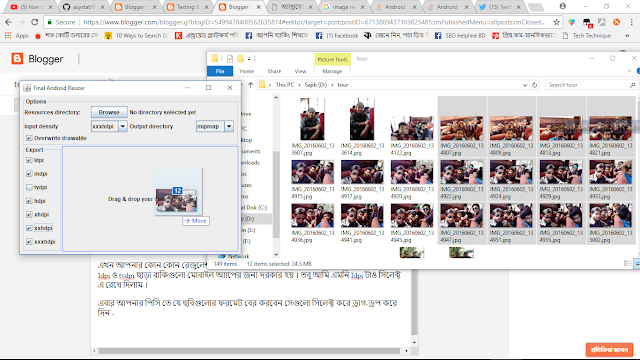





মন্তব্যসমূহ
একটি মন্তব্য পোস্ট করুন